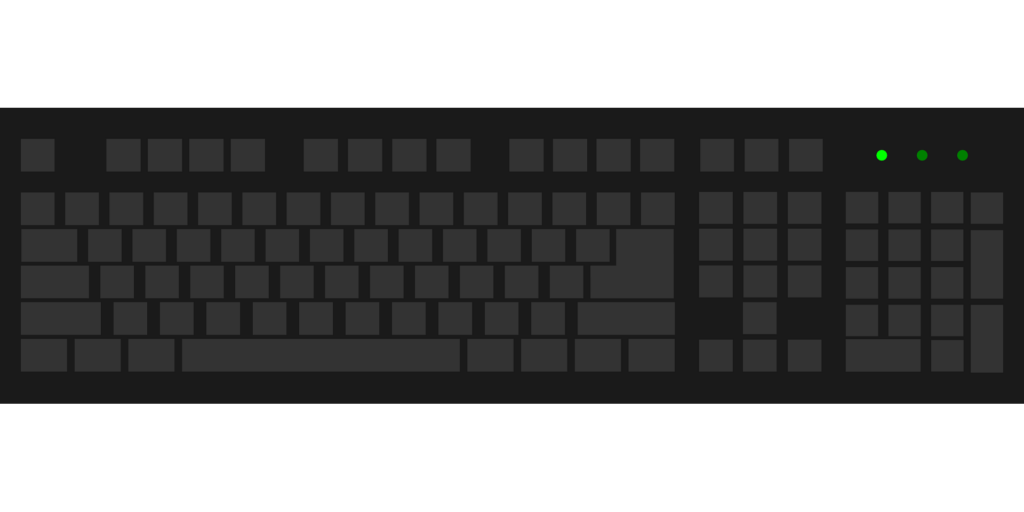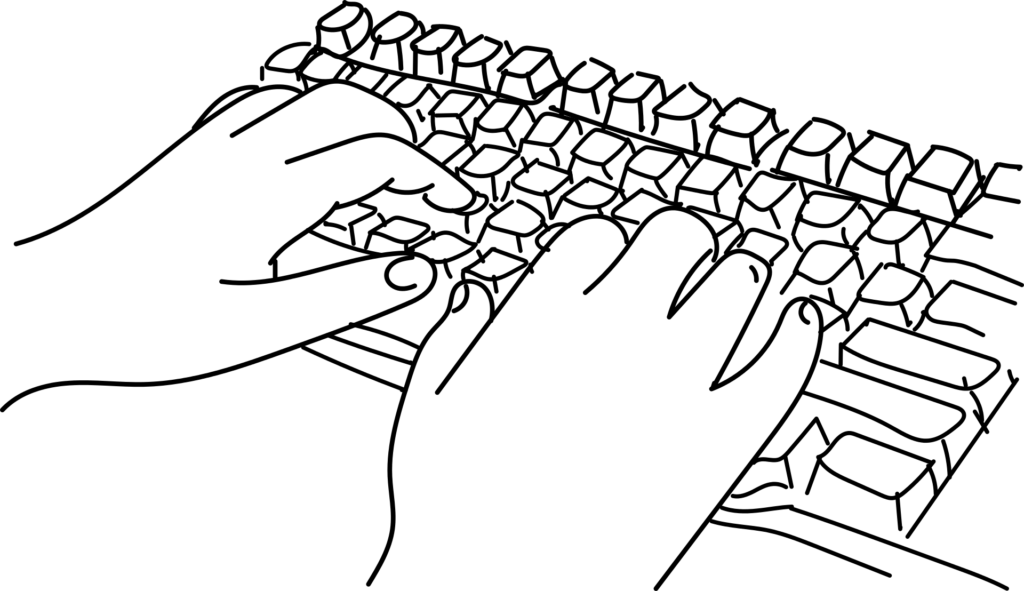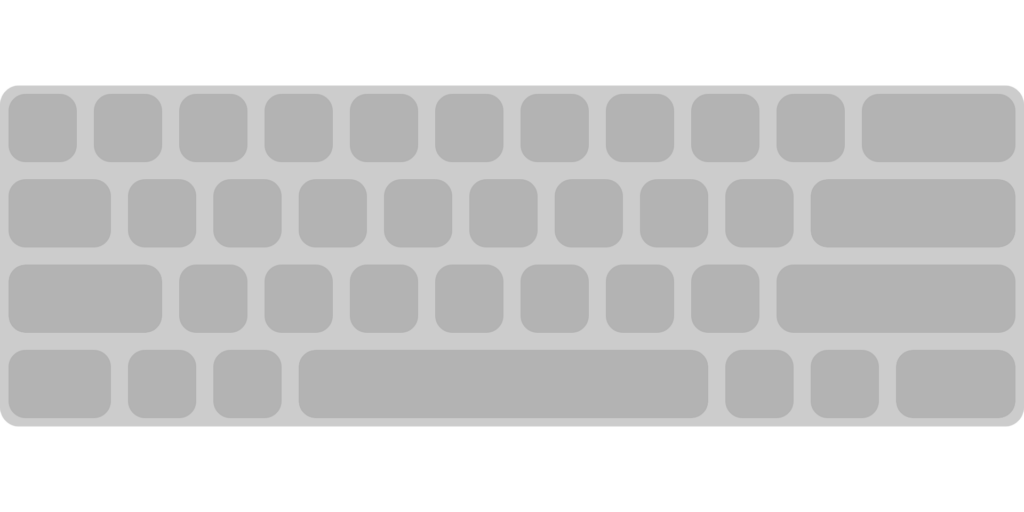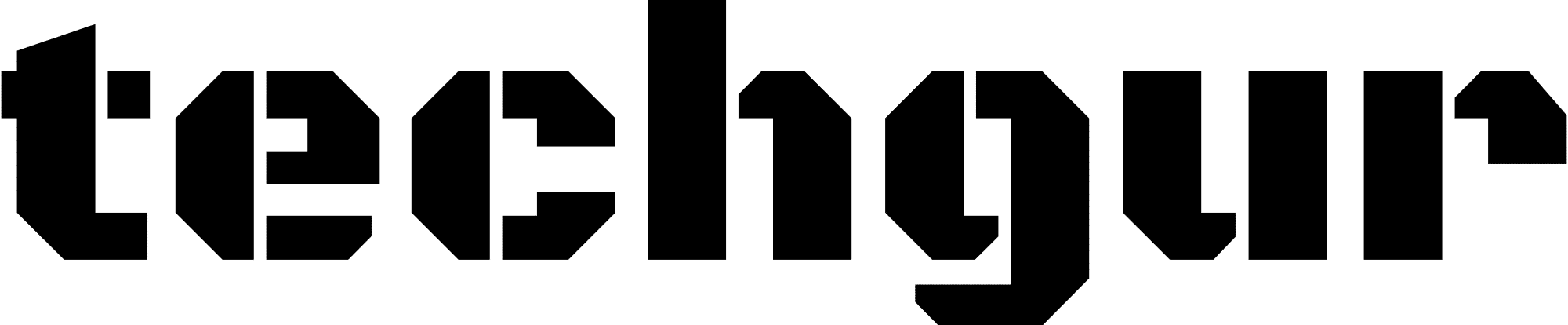Um die Tastatur auf einem Computer mit einer englischen Tastaturbelegung auf Deutsch umzustellen, können Sie die folgenden Schritte befolgen:
Windows:
- Klicken Sie auf das Windows-Symbol in der Taskleiste, um das Startmenü zu öffnen.
- Geben Sie „Region“ in das Suchfeld ein und wählen Sie „Regionale Einstellungen ändern“ aus den Suchergebnissen aus.
- Im Fenster „Region“ klicken Sie auf die Registerkarte „Tastaturen und Sprachen“.
- Klicken Sie auf „Tastaturen ändern“.
- Unter „Allgemeine Tastatur“ können Sie die gewünschte Tastaturbelegung auswählen. Wählen Sie „Deutsch (Deutschland)“ aus.
- Klicken Sie auf „Hinzufügen“ und entfernen Sie die vorherige Tastaturbelegung (z. B. „Englisch (USA)“).
- Klicken Sie auf „Übernehmen“ und dann auf „OK“, um die Änderungen zu speichern.
Mac:
- Klicken Sie auf das Apple-Menü in der oberen linken Ecke des Bildschirms.
- Wählen Sie „Systemeinstellungen“ aus.
- Klicken Sie auf „Tastatur“.
- Gehen Sie zur Registerkarte „Eingabequellen“.
- Klicken Sie auf das Pluszeichen (+) unten links, um eine neue Eingabequelle hinzuzufügen.
- Suchen Sie nach „Deutsch“ und wählen Sie die gewünschte deutsche Tastaturbelegung aus der Liste aus.
- Klicken Sie auf „Hinzufügen“.
- Entfernen Sie, wenn gewünscht, die vorherige Tastaturbelegung (z. B. „US“).
- Schließen Sie das Fenster „Tastatur“.
Nachdem Sie diese Schritte befolgt haben, sollte Ihre Tastatur auf Deutsch umgestellt sein. Beachten Sie, dass die genauen Schritte je nach Version Ihres Betriebssystems variieren können, aber diese Anleitungen sollten für die meisten Windows- und Mac-Computer gelten.